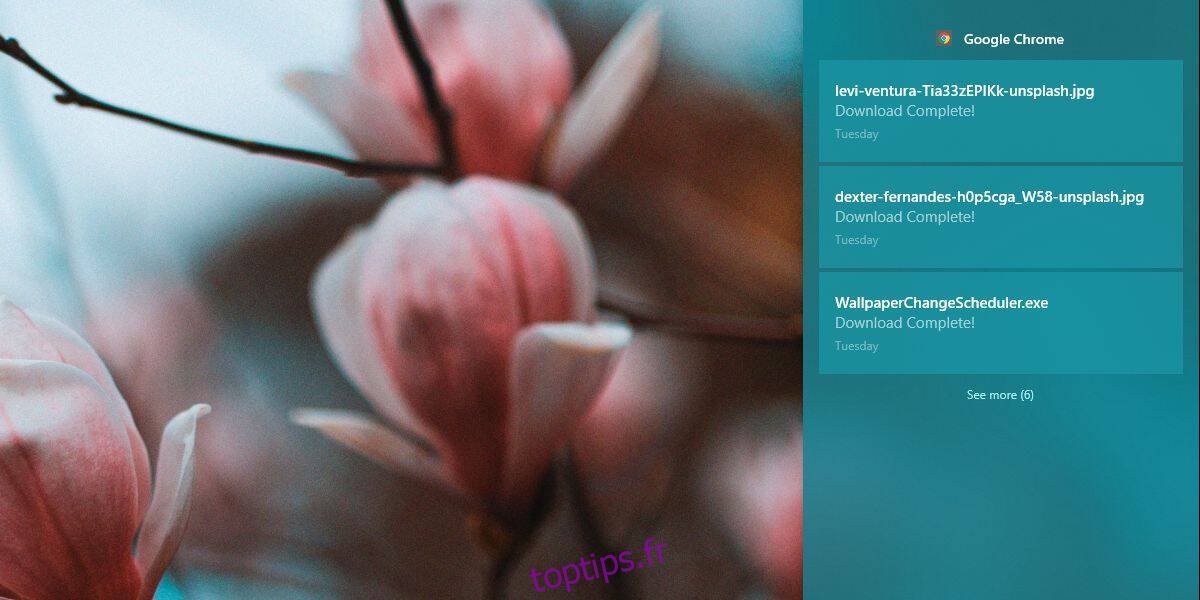Le centre d’action est l’endroit où les notifications que vous avez ignorées s’accumulent. C’est un bon moyen de les revoir plus tard lorsque vous en aurez le temps. Toutes les applications qui peuvent vous afficher des notifications peuvent, par défaut, les empiler dans le centre d’action. Si vous trouvez les notifications d’applications utiles, mais que vous n’en avez pas besoin pour les empiler dans le centre d’action, vous pouvez les garder à l’écart et vous pouvez le faire pour chaque application. Voici comment vous pouvez garder les notifications hors du centre d’action.
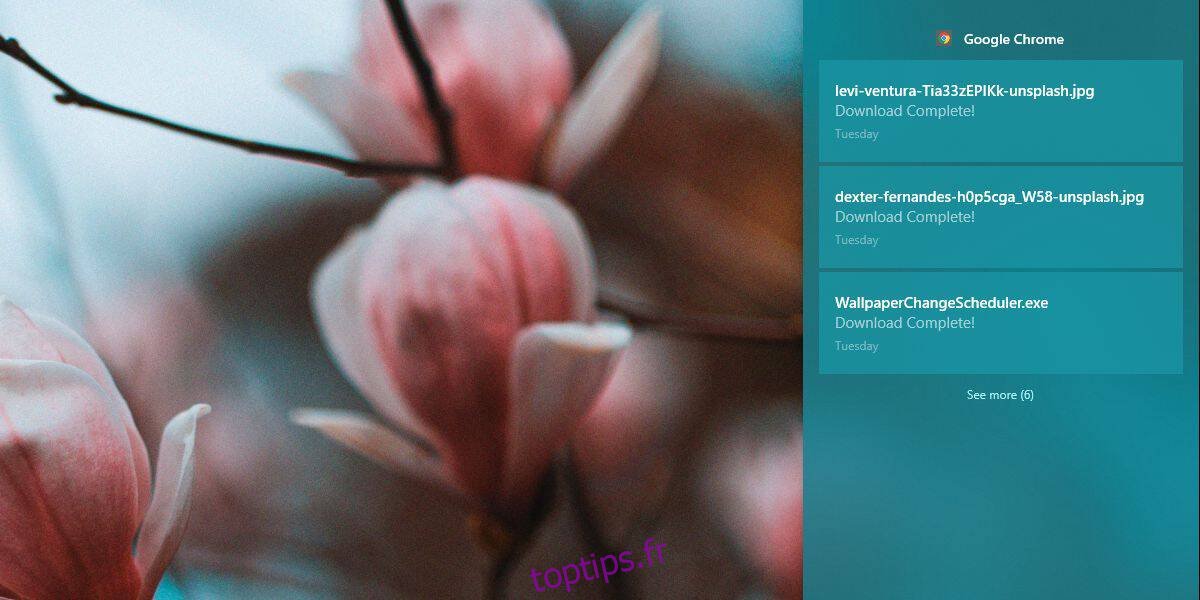
Gardez les notifications hors du centre d’action
Ouvrez l’application Paramètres et accédez au groupe de paramètres Système. Sélectionnez l’onglet Notification et applications et faites défiler les applications jusqu’à ce que vous trouviez celle que vous souhaitez garder hors du centre d’action. Cliquez dessus.
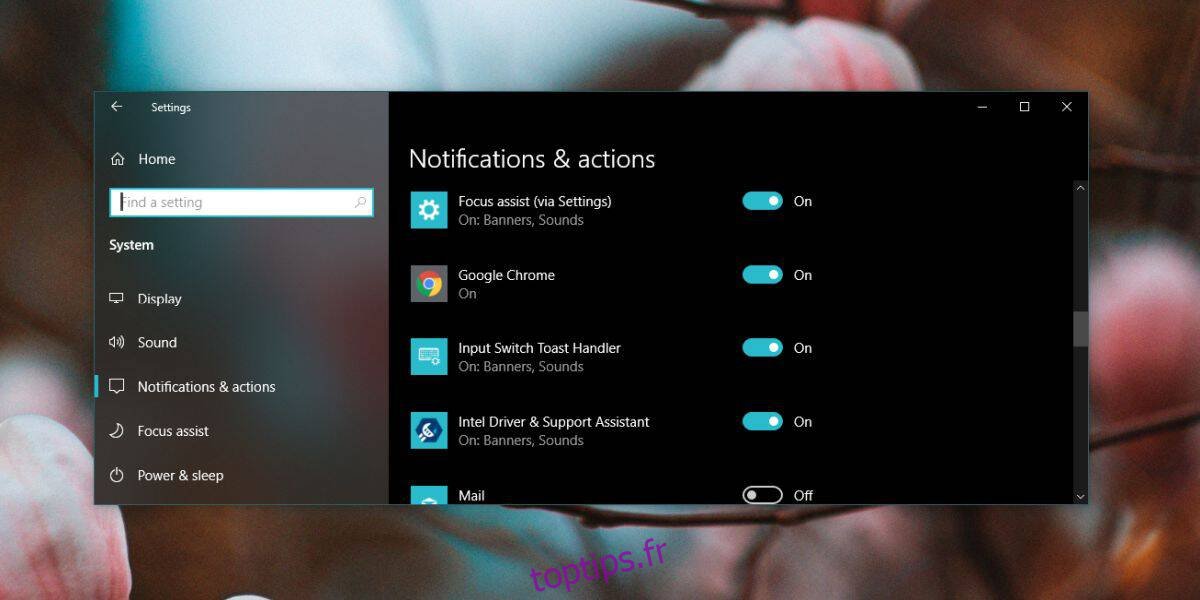
Sur l’écran suivant, vous verrez une option appelée «Afficher les notifications dans le centre d’action» et elle sera activée. Désactivez-le. Cela ne supprimera pas les notifications qui se trouvent déjà dans le centre d’action, mais les notifications qui arrivent plus tard ne seront pas affichées ici.

Si vous réactivez cette option, c’est-à-dire autorisez l’envoi des notifications de l’application au centre d’action, seules les notifications qui arrivent après l’activation de l’option y apparaîtront. Les notifications qui ont déjà été envoyées et rejetées par la suite n’y apparaîtront pas.
Le centre d’action n’a pas vraiment beaucoup d’espace. L’envoyer des notifications est utile, mais cela ne signifie pas que chaque application devrait le faire. Chrome, pour sa part, n’a pas besoin de ses notifications empilées dans le centre d’action dans la plupart des cas. Vous pouvez probablement vérifier votre propre liste d’applications et déterminer celles qui doivent recevoir des notifications dans le centre d’action, et celles qui ne le sont pas.
Pour les notifications d’application que vous autorisez dans le centre de maintenance, vous pouvez choisir le nombre de notifications qui sont visibles. Le minimum est de 3 notifications, toutes les autres sont réduites sous le propre titre de l’application. Il n’y a aucun moyen de le réduire à une seule notification, ce qui est dommage car cela permettrait à plus d’applications d’y être répertoriées. Avec trois notifications par application, il n’y a vraiment de place que pour deux applications pour afficher les notifications, puis vous devez faire défiler pour voir les autres.
Si, même après avoir supprimé des applications sans importance du centre de maintenance, vous en avez encore une de trop affichant des notifications, vous pouvez utiliser le paramètre de priorité et faire apparaître les notifications des applications les plus importantes en haut. La priorité est à nouveau définie sur une base par application. Toutes les applications, par défaut, reçoivent la priorité «Normale».